有很多win7系统用户在升级到 win10系统 一段时间之后不大习惯,又想要降级到 win7系统 ,如果想要成功降级的话就需要对bios进行设置,只是很多用户并不知道win10降级win7如何设置bios吧,
有很多win7系统用户在升级到win10系统一段时间之后不大习惯,又想要降级到win7系统,如果想要成功降级的话就需要对bios进行设置,只是很多用户并不知道win10降级win7如何设置bios吧,针对此问题,接下来就由笔者给大家介绍一下win10降级到win7bios设置方法。
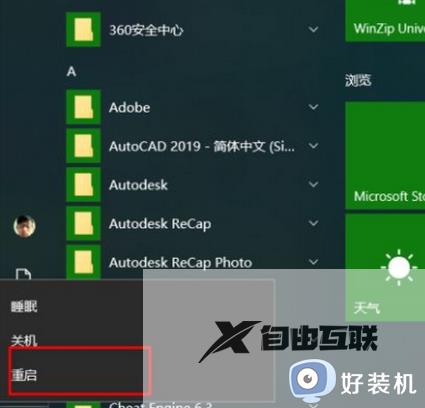
具体如下:
1、电脑重启或开机,也就是在出现联想Logo的时候,连续按F2或Fn+F2进入BIOS,按方向键切换到Security,回车选择将Secure Boot设置成Disabled关闭安全启动。
2、切换到Exit,回车把OS Optimized Defaults设置为Disabled。
3、Startup下,把Boot Mode从UEFI改成Legacy only引导模式,再把CSM默认Disabled改成Enabled,开启兼容模式。
4、切换到Devices项,回车选择ATA Drive Setup,进入改硬盘模式,将Configure SATA as中默认的RAID改成AHCI模式,否则安装win7时会出现0x0000007b蓝屏,因为win7中没有集成RAID硬盘驱动,然后选择F10保存设置,在弹出的选项中选择YES。
5、往电脑中插入已经制作好的U盘启动盘,重启电脑,也就是在出现联想Logo的时候,按F12或FN+F12调出启动管理对话框,回车选择USB HDD识别到U盘启动进入PE。
以上给大家介绍的就是win10降级win7设置bios的详细内容,有需要的用户们可以参考上面的方法来进行设置,希望帮助到大家。
【文章出处:阜宁网站开发 http://www.1234xp.com/funing.html 欢迎留下您的宝贵建议】